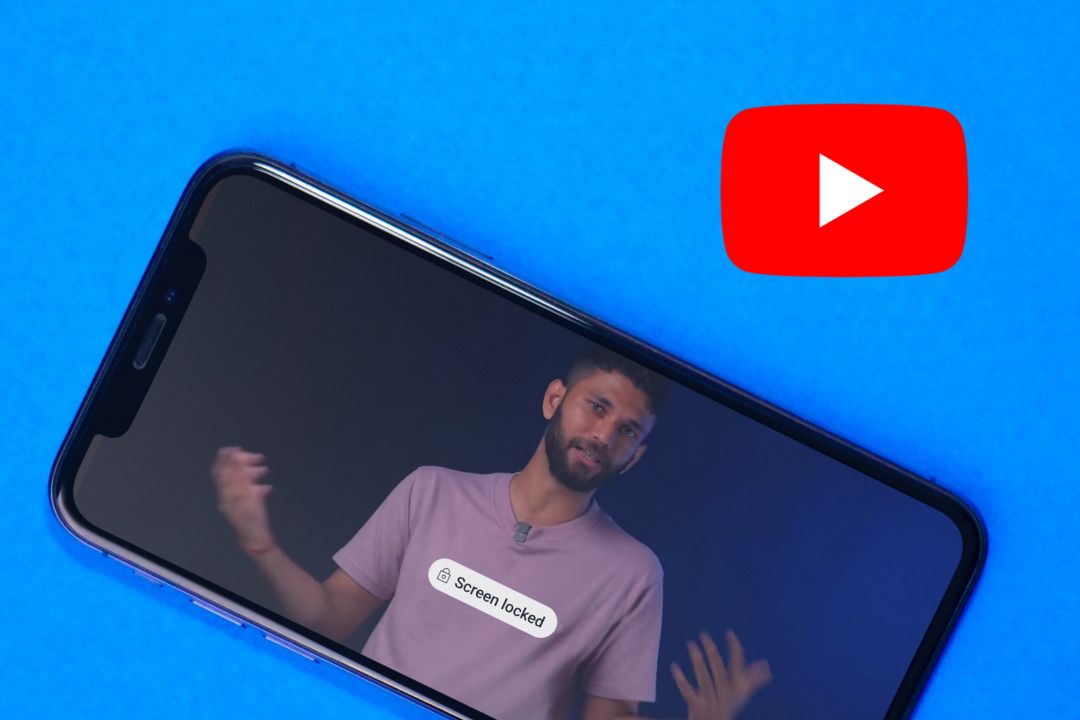Содержание
Не было возможности заблокировать экран во время просмотра видео на YouTube. Поэтому пользователям приходилось полагаться на сторонние приложения. Однако для этого им потребовалось предоставить несколько разрешений этим приложениям, что потенциально поставило под угрозу данные и конфиденциальность. YouTube выпустил обновление, добавляющее встроенную поддержку блокировки экрана YouTube. Вот как заблокировать экран YouTube на телефонах iPhone и Android во время просмотра видео.
Блокировка экрана YouTube на Android и iPhone
Блокировка видео на YouTube вряд ли является двухэтапным процессом, и это невероятно легко сделать. Действия одинаковы как для Android, так и для iPhone. Вот как это работает:
1. Откройте приложение YouTube на своем телефоне айфон или Андроид .
2. Затем откройте любое видео и перейдите в полноэкранный режим.
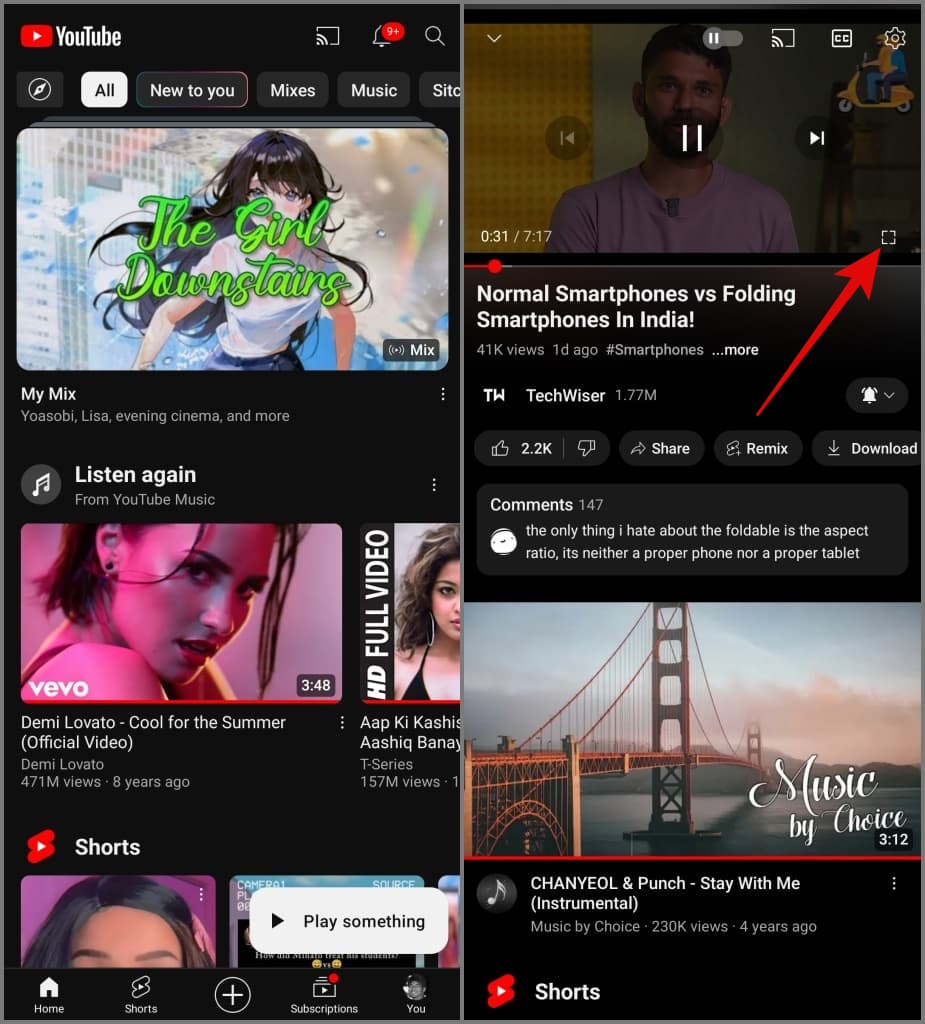
3. Теперь, когда вы находитесь в полноэкранном режиме, нажмите Настройки (значок шестеренки/шестеренки).
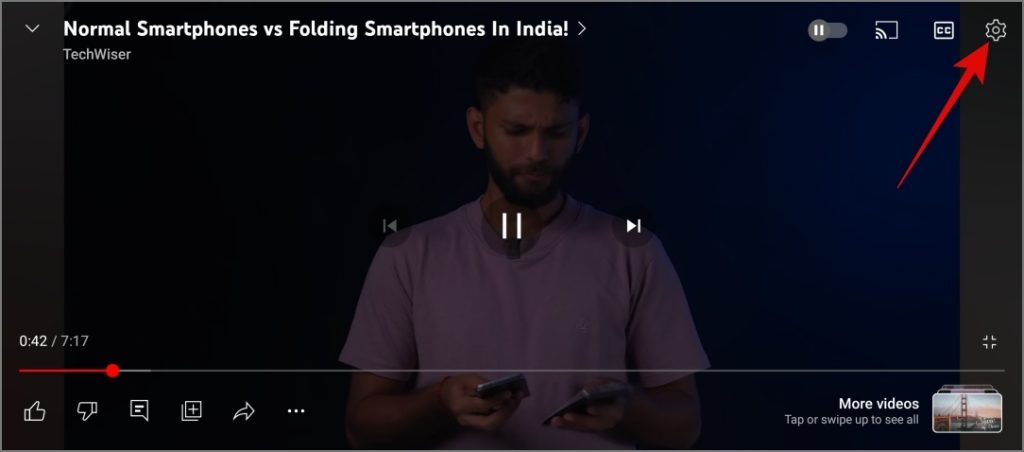
4. Выберите параметр Экран блокировки.

Примечание. Если вы не видите функцию блокировки экрана в приложении YouTube, вам следует обновить его до последней версии.
Вот и все! Экран видео YouTube теперь заблокирован, а все элементы управления видео элегантно скрыты.
СОВЕТ: Узнайте, как сдать качественные скриншоты из видеороликов YouTube .
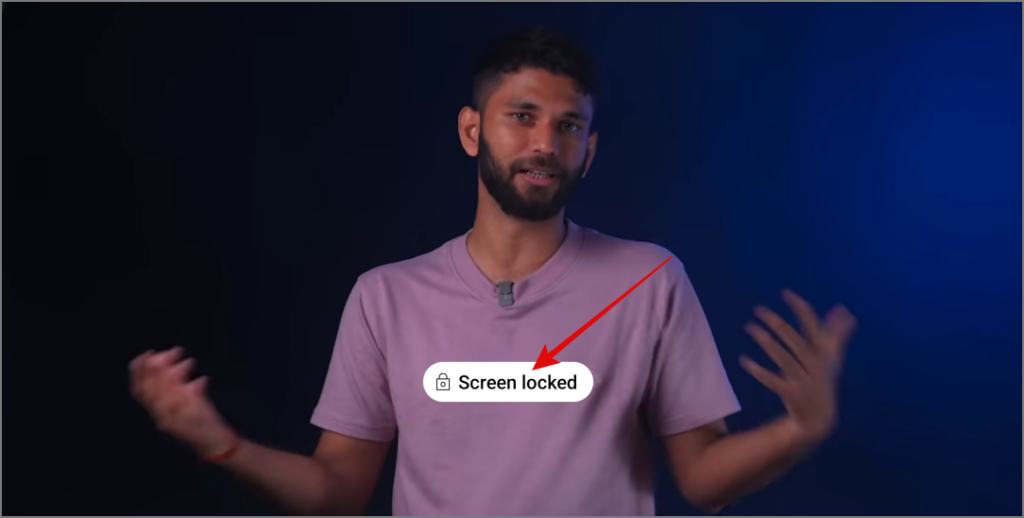
Если вы хотите разблокировать экран YouTube, просто нажмите в любом месте экрана, после чего появится кнопка Нажмите, чтобы разблокировать. Нажмите на него, и экран YouTube разблокируется.
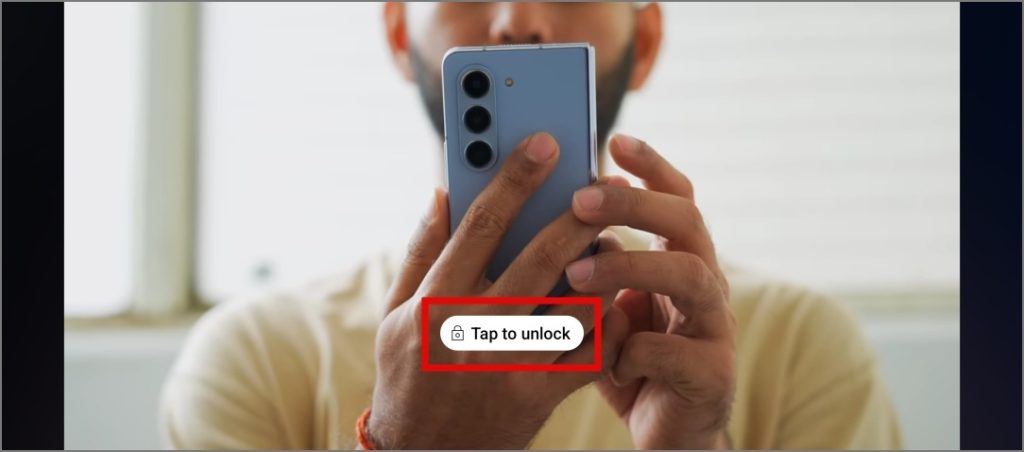
Когда экран YouTube разблокирован, вы увидите этот экран.
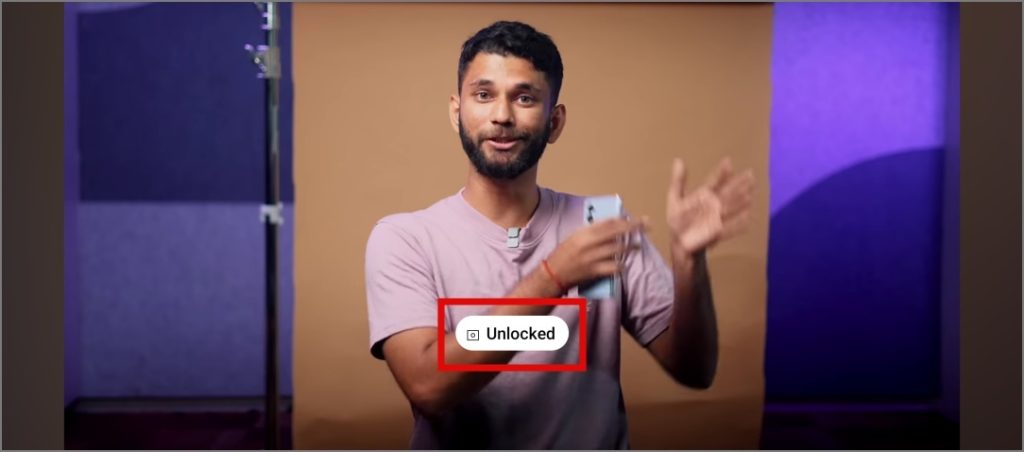
Встроенная функция блокировки работает хорошо. Попрощайтесь со сторонними приложениями, которые
Проблемы, с которыми вы можете столкнуться
Хотя функция блокировки экрана работает безупречно, мы обнаружили ошибку при тестировании экрана блокировки YouTube на нашем телефоне LG Wing.
Происходит следующее: когда вы блокируете экран во время просмотра видео на YouTube, а затем возвращаетесь на главный экран телефона, видео переключается в режим «картинка в картинке» (PiP). Когда вы нажимаете кнопку полноэкранного режима на видео PiP или повторно открываете приложение, видео по умолчанию переключается в портретный режим. Это может затруднить разблокировку видеоэкрана YouTube, и единственный вариант — вернуться в полноэкранный режим и включить автоматический поворот.
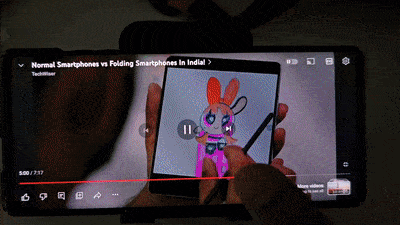
Однако во время тестирования на Google Pixel 8 Pro видео автоматически перешло из режима PiP в полноэкранный режим. Эта ошибка может отличаться от модели телефона к другой, и вы можете не столкнуться с этой проблемой.
Больше никаких случайных пауз
Во время просмотра видео на YouTube вы можете случайно закрыть видео, пропустить плейлист или нажать на другое видео. К счастью, благодаря функции блокировки экрана на YouTube вы можете спокойно и без перерыва смотреть любимые видео.
Кстати, для тех, кто не знаком с YouTube или YouTube Музыка , мы предоставили пояснения к каждому значку и символу. Обязательно посмотрите.